Cómo agregar un enlace de Amazon a tu biografía o Stories de Instagram

- Cómo agregar un enlace de Amazon a tu biografía de Instagram
- Cómo poner enlaces de Amazon en Instagram Stories
- ¡Guarda tus Historias con enlaces de Amazon en Destacados!
- Cómo compartir enlaces de Amazon en las publicaciones de Instagram
- Cómo poner varios enlaces de Amazon en tu biografía o historias
- Crear una página para tu biografía de Instagram con múltiples enlaces de Amazon
- Conclusión
Agrega tu enlace de Amazon a tu biografía de Instagram, allí los usuarios definitivamente lo notarán. Es porque tu biografía es lo primero que ven cuando llegan a tu página. ¿Sabías que puedes agregar más de solo 150 caracteres a ella?
Solo puede haber un enlace clickable en una bio de Instagram. Pero más tarde, como prometimos, te enseñaremos cómo agregar algunos más más tarde.
Un enlace a Amazon se puede agregar en tu biografía en la configuración de Instagram:
- Toque tu foto de perfil.
- Toque en Editar perfil.
- Pegue el enlace en el campo de Sitio web.
- Guarde los cambios haciendo clic en la marca de verificación.
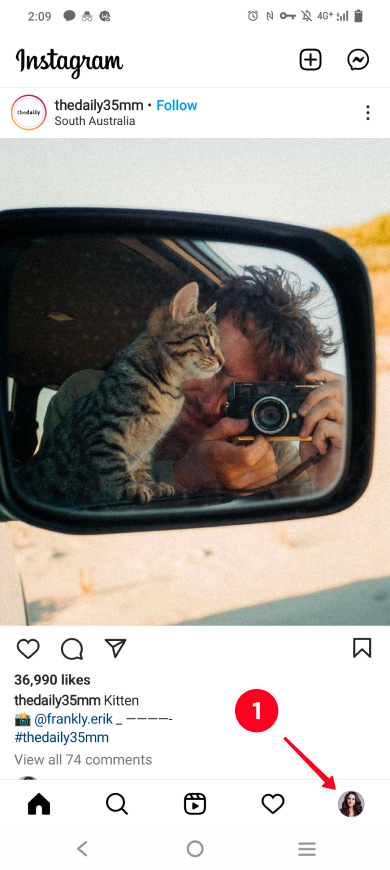
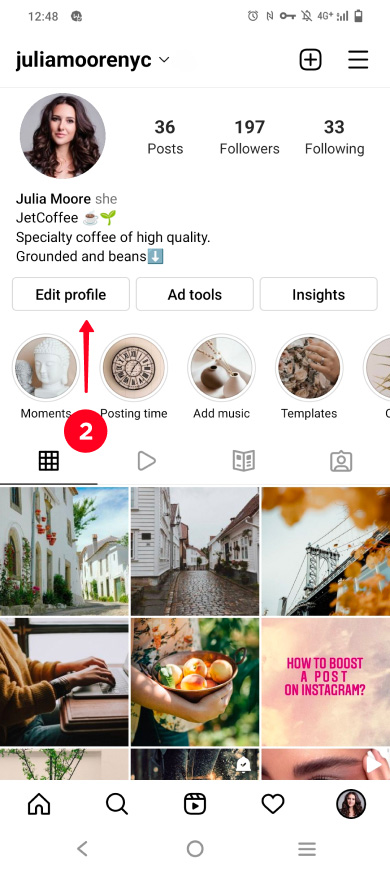
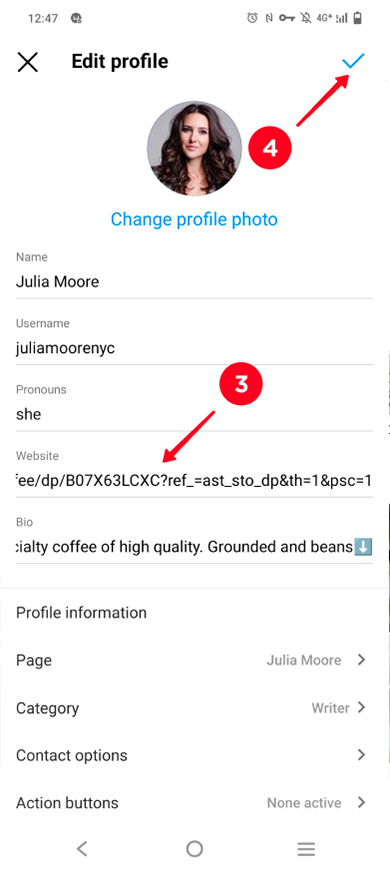
Así es como se ve un enlace de Amazon en la biografía de Instagram.
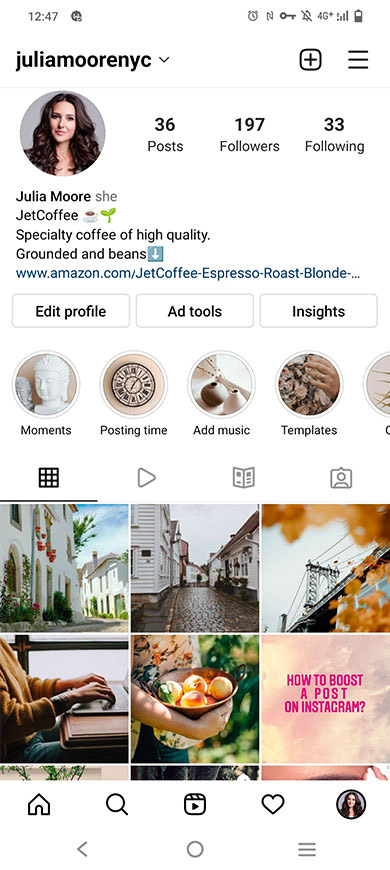
Atraiga usuarios interesados en productos de Amazon publicando una foto o video con ellos en las Historias de Instagram. Añada un enlace a esos productos también. Así, los usuarios interesados pueden ir directamente a comprar.
Solo puedes agregar un enlace clickeable en una historia. Pero puedes crear múltiples historias. Mantente dentro de los límites razonables para evitar el shadowban de Instagram.
A continuación, te mostraremos cómo poner enlaces a varios productos de Amazon en la misma historia de Instagram. Así, no tendrás que hacer spam.
Se añade un enlace de Amazon a una historia de Instagram con una pegatina:
- Toca el más en la página de inicio.
- Selecciona Historia.
- Selecciona un archivo de la galería.
- Abre el menú de Pegatinas.
- Selecciona la pegatina de Enlace.
- Pega un enlace de Amazon en el campo de URL.
- Toca Hecho.
- Toca continuar para publicar en Historias.
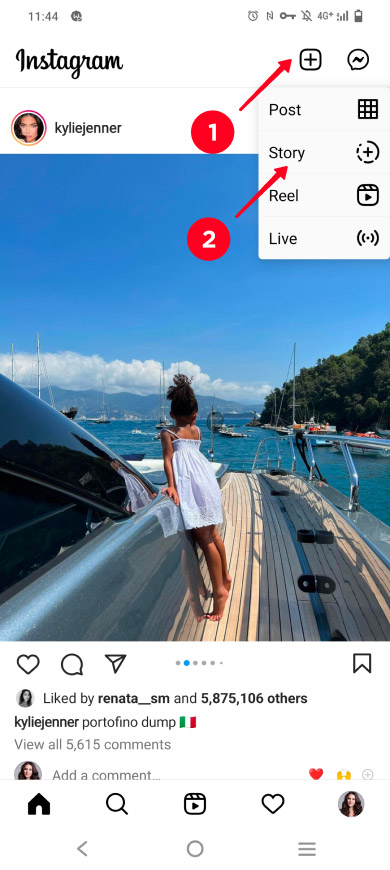
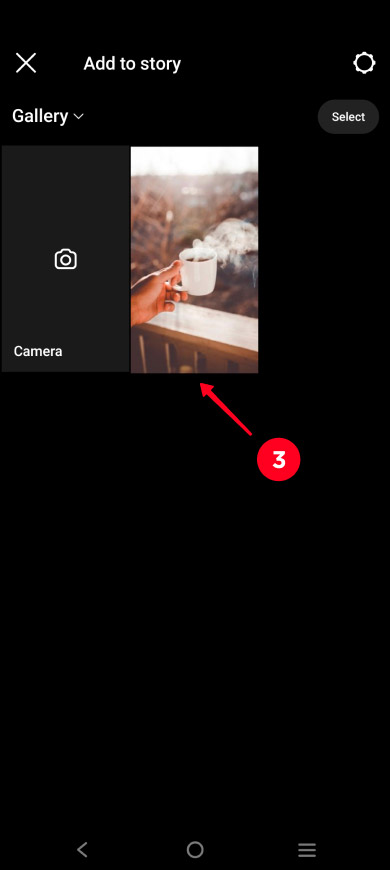
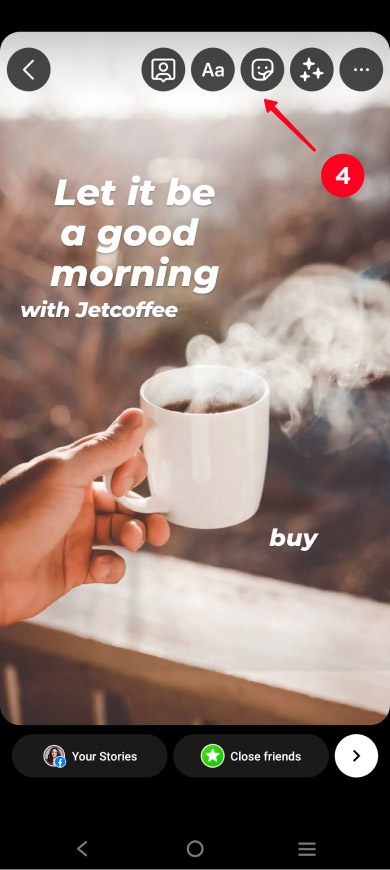
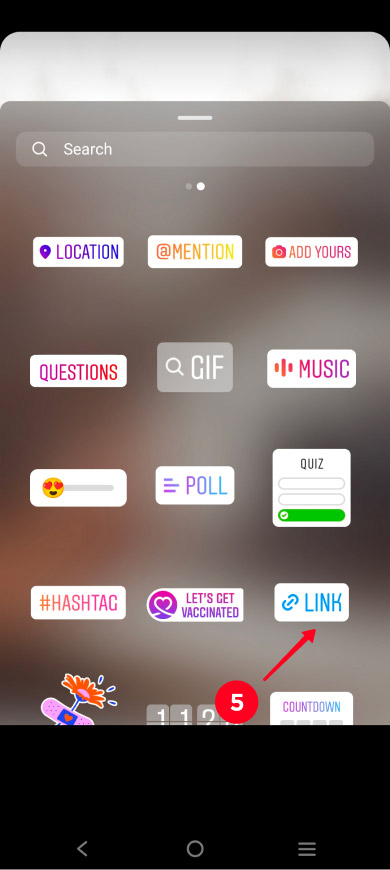
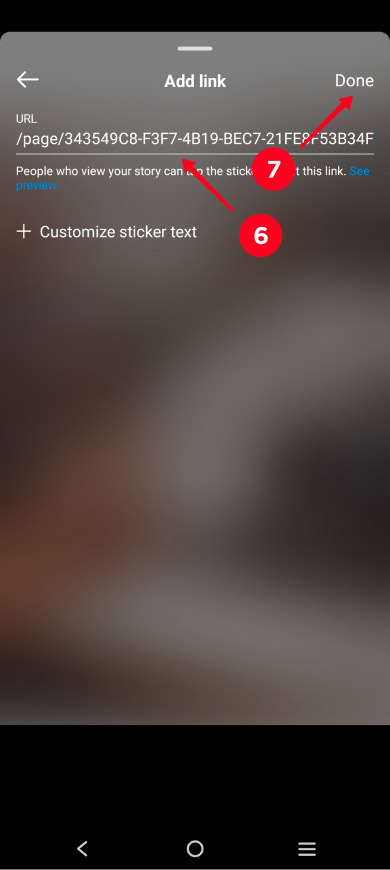
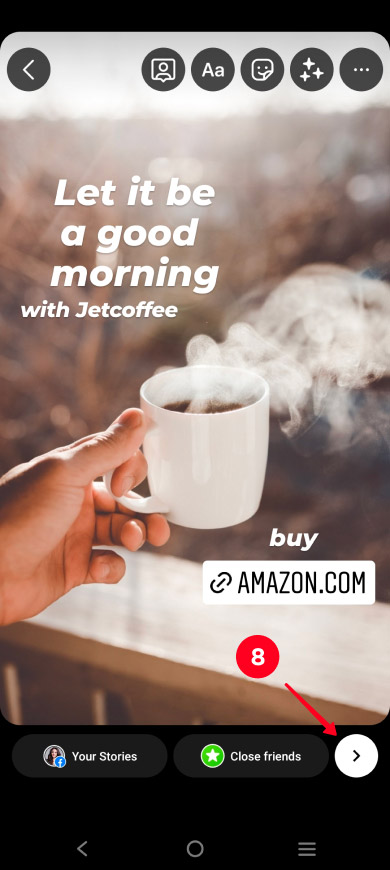
Así es como se ve el enlace a Amazon en las Historias de Instagram.
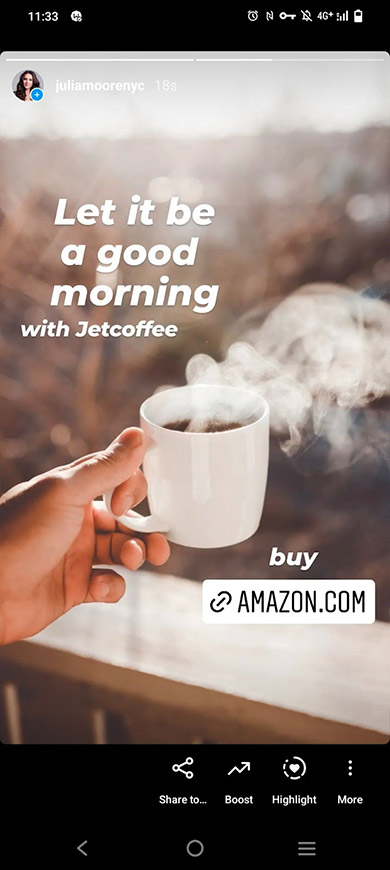
Como sabes, las Instagram Stories no duran más de 24 horas. Pero los enlaces, fotos o videos publicados en ellas podrían llevar a los clientes a Amazon por más tiempo.
Guardar historias con enlaces a Amazon en Destacados. Luego, estarán disponibles para los usuarios de Instagram hasta que los elimines manualmente.
Crea Destacados de Instagram para agrupar Historias. Por ejemplo, divídelos por tipo de producto, temporada o uso. Esto hará que sea más fácil para las personas navegar a través de tus productos de Amazon, que publicitas en Instagram, y encontrar enlaces a ellos.
Siga las instrucciones para agregar una historia a Destacados:
- Abre tus Stories y encuentra el que necesitas.
- Toca Destacados.
- Elige un destacado.
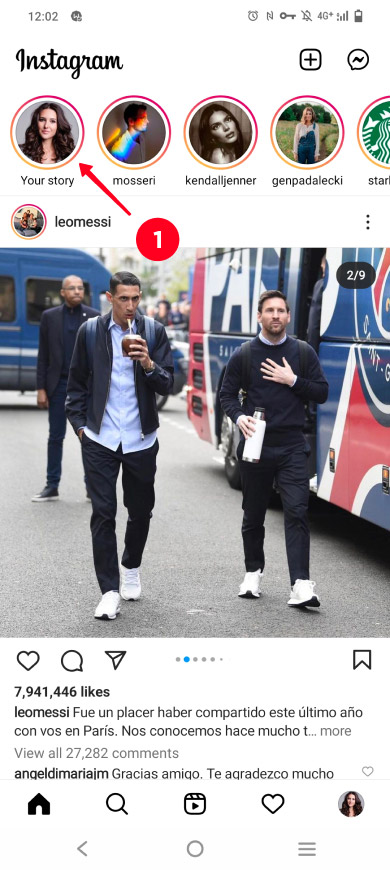
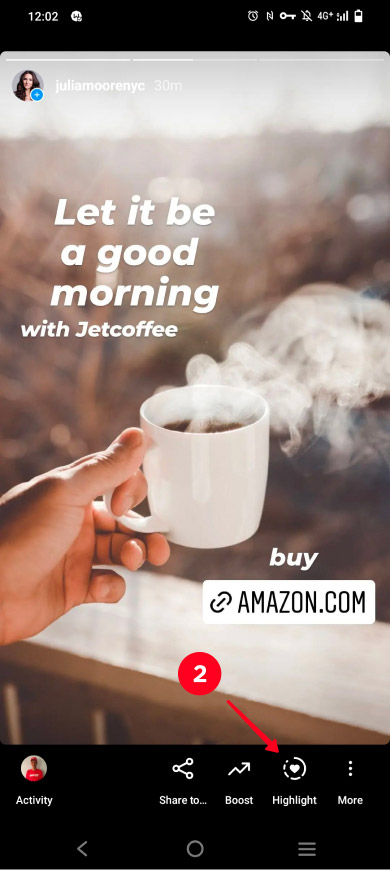
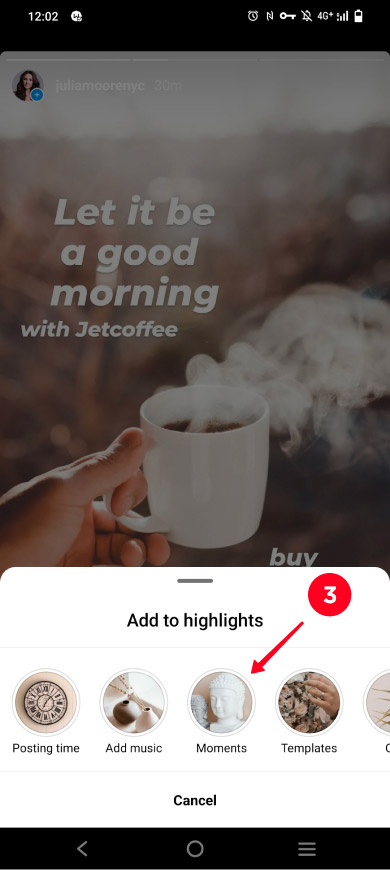
También puedes mostrar productos en las publicaciones. Algunos enlaces pueden adjuntarse a ellos. Pero, desafortunadamente, no puedes agregar un enlace de Amazon clickeable en una publicación de Instagram.
Envía a los usuarios desde una publicación a tu biografía o Historias para darles un enlace clicleable a Amazon. En la descripción, describe tu producto primero. Después, di que las personas pueden comprarlo tocando el enlace en tu biografía de Instagram o Historias.
Aquí hay algunos ejemplos de publicaciones en Instagram con un llamado a seguir el enlace de Amazon en la biografía o Historias:
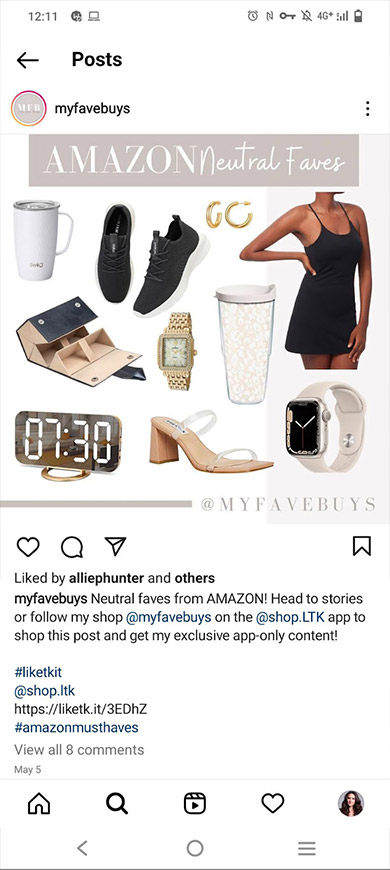

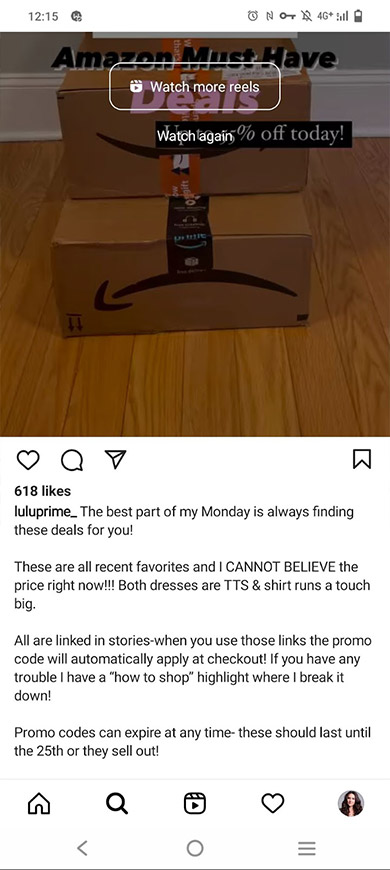
Si vendes productos de tu tienda de Amazon o promocionas productos de afiliados en Instagram, probablemente has tenido una situación en la que un enlace en tu biografía o Historias no fue suficiente.
Tal vez querías dar a los usuarios de Instagram algunos enlaces a algunos de tus productos de Amazon para que se compraran más a menudo. Al mismo tiempo, no querías perder a esos clientes que no necesitaban estos productos. Y luego necesitabas otro enlace que llevara a tu tienda con todo el rango de tus artículos.
Afortunadamente, puedes agregar varios enlaces a tu biografía y a tus historias de Instagram. Necesitas una página web que hable sobre ti e incluya enlaces para esto. Puedes agregar tantos enlaces a Amazon y otros sitios como desees. Y esta es la página que debe agregarse a tu biografía y a tus historias.
Puedes crear una página de aterrizaje en herramientas de enlace en biografía, por ejemplo, Taplink. Mira los ejemplos de páginas de aterrizaje para la biografía de Instagram a continuación, están creados en este servicio:
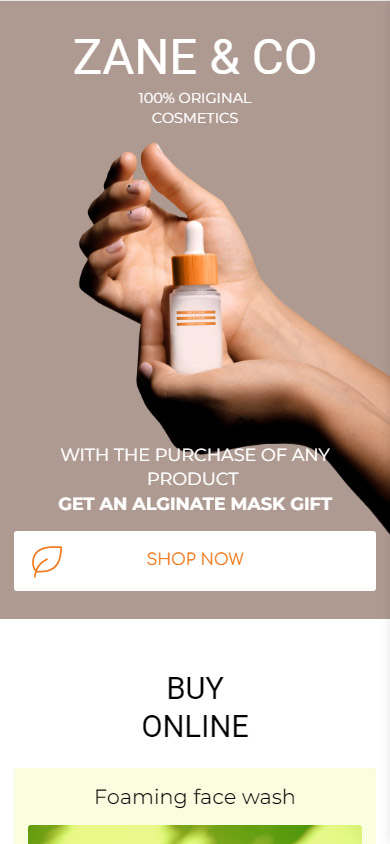
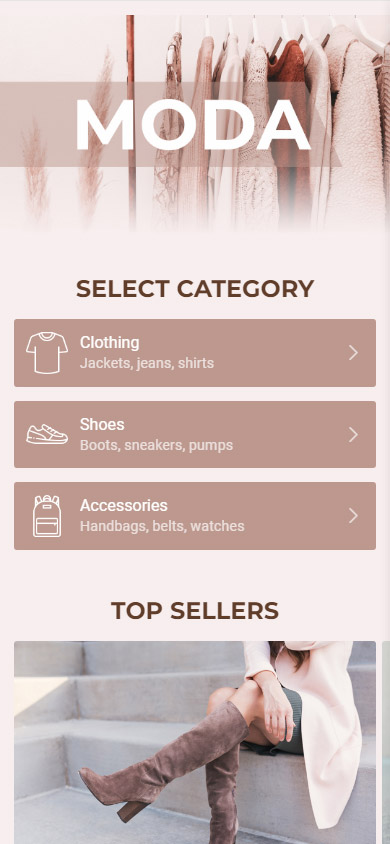
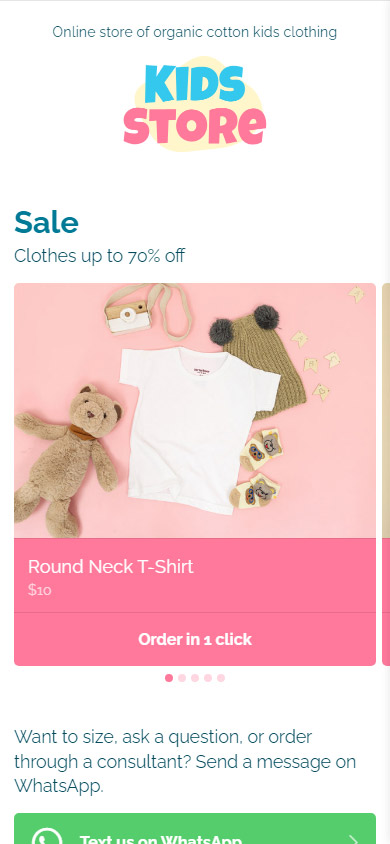
¿Te gustaron estos ejemplos? Utiliza las plantillas para crear una página similar en menos de 10 minutos:
Obtienes las plantillas después de registrarte.
Además, cuando necesitas actualizar un enlace roto de Amazon en Instagram, solo necesitas cambiarlo una vez.
Imagina, agregaste un enlace de Amazon a una historia y lo guardaste en Destacados. También agregaste este enlace en tu biografía. Luego cambió, y necesitas actualizarlo en Instagram.
Si agregaste un enlace a una página de Amazon, necesitas cambiarlo en tu biografía. También debes eliminar la historia de Destacados para poder crear y publicar una nueva con el nuevo enlace.
Si agregaste un enlace a una página de destino en tu biografía e Historias, solo necesitas cambiar el enlace una vez en la página de destino.
En primer lugar, necesitas registrarse en Taplink.
Después de registrarte, llegarás a la página con plantillas. Puedes elegir la que más te guste o crear una página desde cero. Nosotros elegiremos la segunda opción para dar un ejemplo, así que elegimos Plantilla vacía.
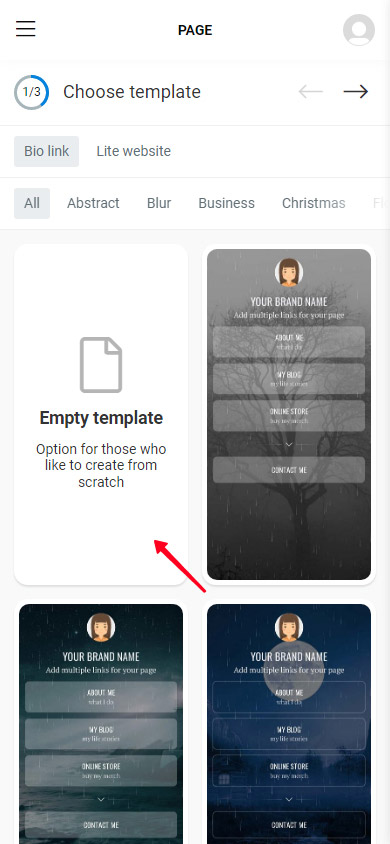
Cualquier opción que elijas, llegarás al menú de edición. Vamos a establecer una foto de perfil allí.
- Toca la foto vacía.
- Selecciona Cargar imagen y elige una imagen en tu dispositivo.
- Toca Guardar cambios.
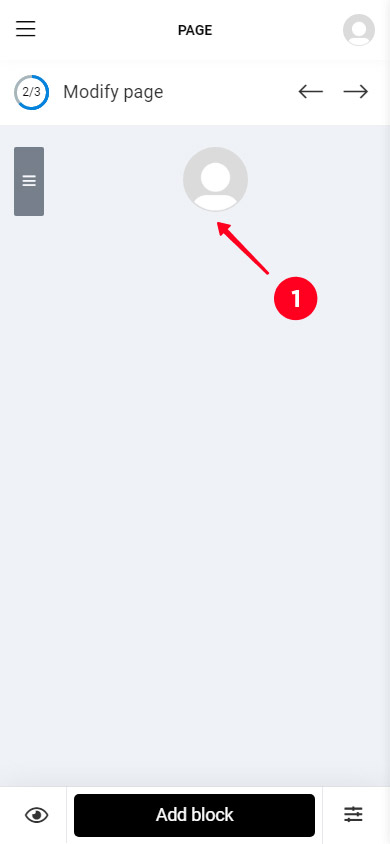
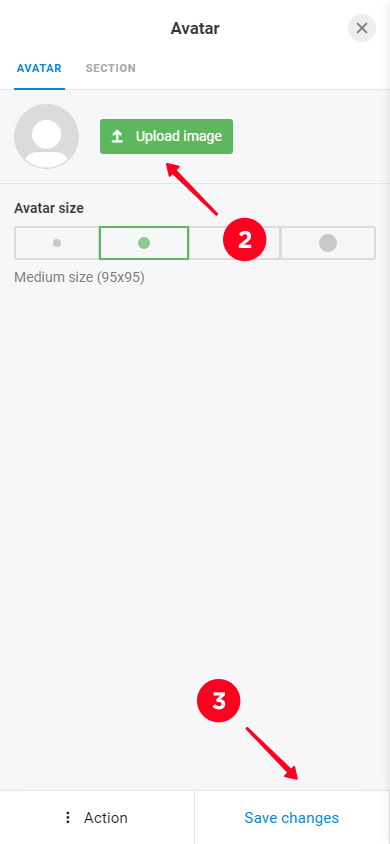
Ahora vamos a añadir enlaces a Amazon y otros sitios. En Taplink, están diseñados como botones.
Taplink tiene más de 60 botones de marca para diversas plataformas. Amazon está entre ellos.
El botón de marca Amazon tiene una ventaja. Cuando un usuario lo toca, la aplicación de la plataforma se abre en su teléfono. El usuario ya está autorizado en ella, lo que significa que puede agregar de inmediato el producto al carrito y pagarlo.
Por el contrario, cuando agregas un enlace a Amazon directamente en tu biografía o Historias de Instagram, un usuario lo toca y llega a una página donde aún no está autorizado. Iniciar sesión es una tarea imposible para la mayoría, perderás a estos clientes.
Siga los pasos para agregar un botón de marca Amazon:
- Toca Añadir bloque.
- Selecciona Redes sociales.
- Elige Amazon en la sección de Compras.
- Opcionalmente, escribe el texto que se mostrará en el botón.
- Pega el enlace a una página de Amazon.
- Toca Guardar cambios.
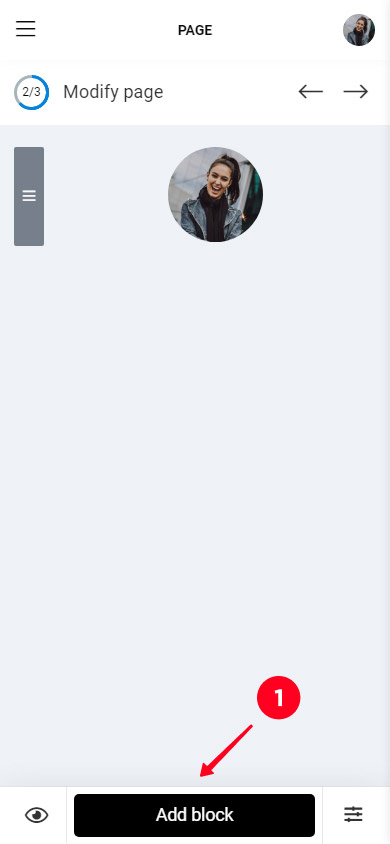
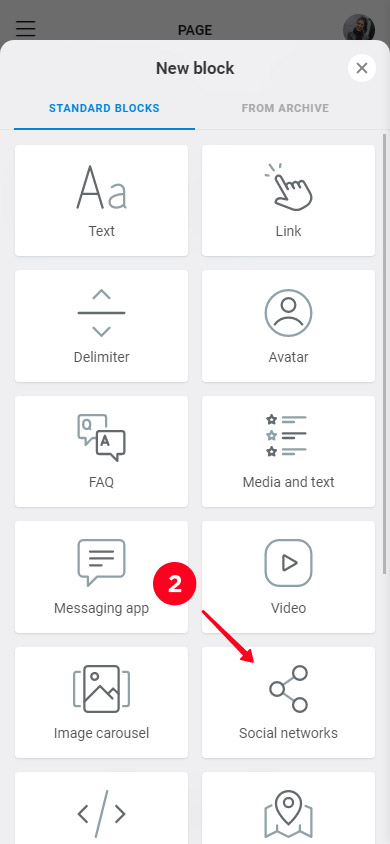
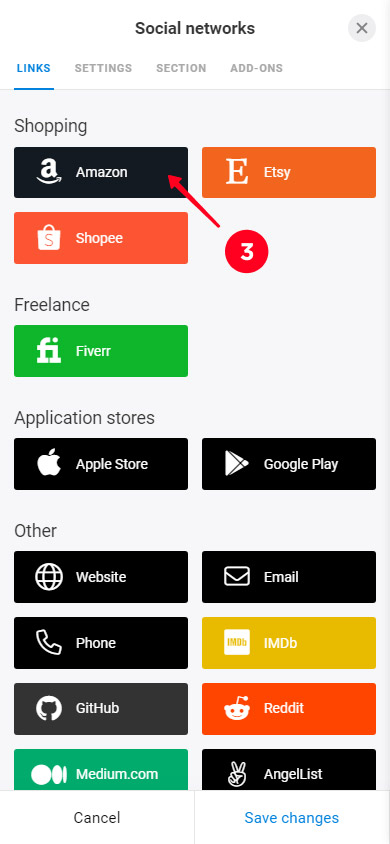
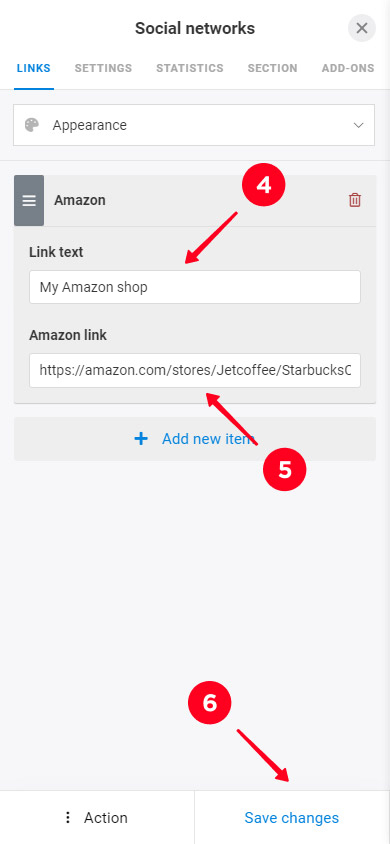
Si quieres agregar más botones de marca de Amazon, repite los pasos 1–6. Agregamos 2 botones más. Así es como se ve la página ahora.
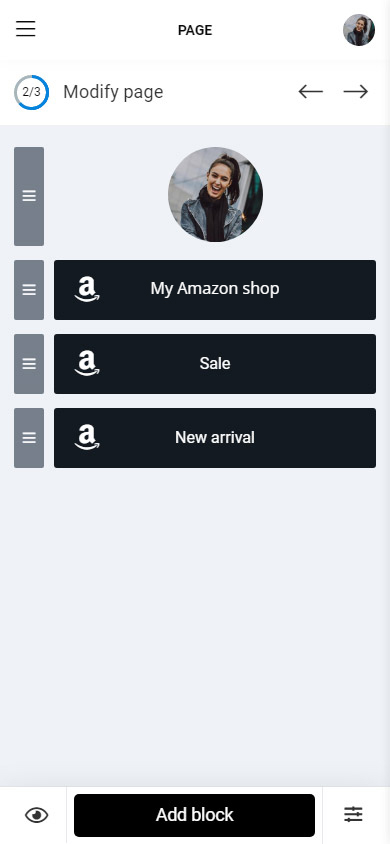
También hay botones de aplicaciones de masajes con marca. Por ejemplo, puedes agregar un enlace a un chat de WhatsApp. Será verde y tendrá el logotipo en él.
Por supuesto, puedes agregar enlaces no solo a Amazon. Utilizando el bloque de enlaces, puedes dirigir a los usuarios a cualquier página web. Por ejemplo, agregamos un enlace a un blog.
- Toque Agregar bloque.
- Seleccionar enlace.
- Escribir el texto para el botón.
- Pega el enlace a la página de Amazon.
- Toca Guardar cambios.
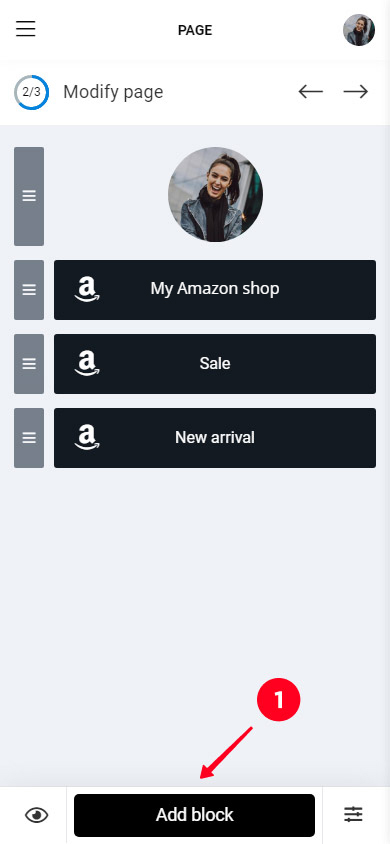
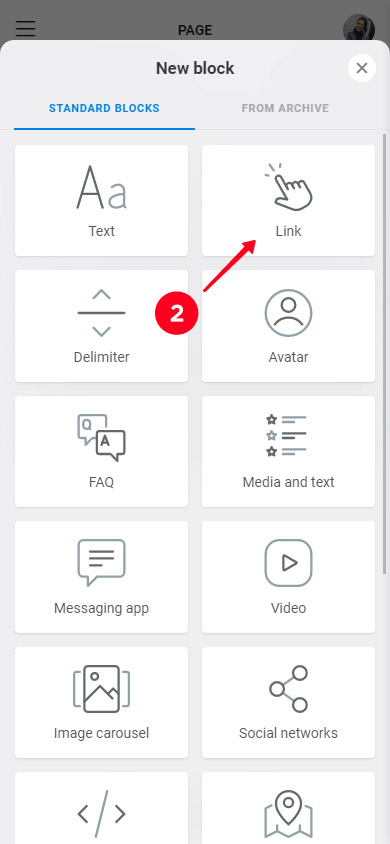
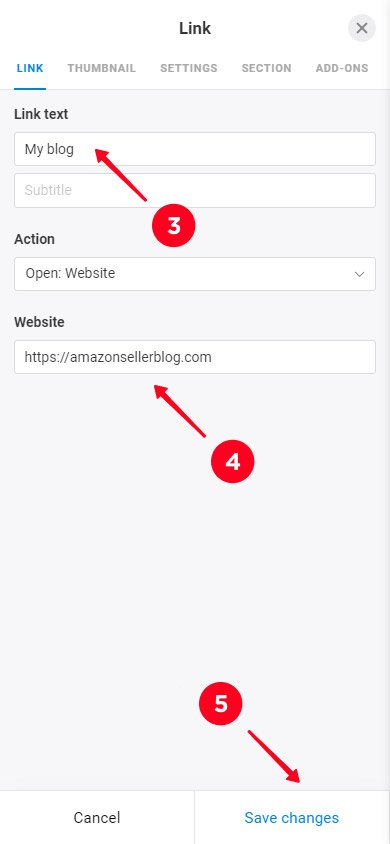
Te contamos sobre enlaces y botones, pero Taplink tiene muchas más opciones. Por ejemplo, puedes agregar fotos, música, un temporizador y otros elementos en tu página. Para aquellos que quieran obtener más al vender productos de Amazon en Instagram, hemos escrito una guía al respecto.
Además, puedes cambiar el diseño. En Taplink puedes elegir fuentes, colores, animaciones. O puedes aplicar un diseño predefinido. También está la herramienta de secciones que puedes usar para dividir la información, esto hace que tu página sea fácil de escanear.
Por ejemplo, agregamos un carrusel de fotos, un formulario de suscripción y también elegimos un diseño predefinido en gris. Esto es lo que tenemos ahora:
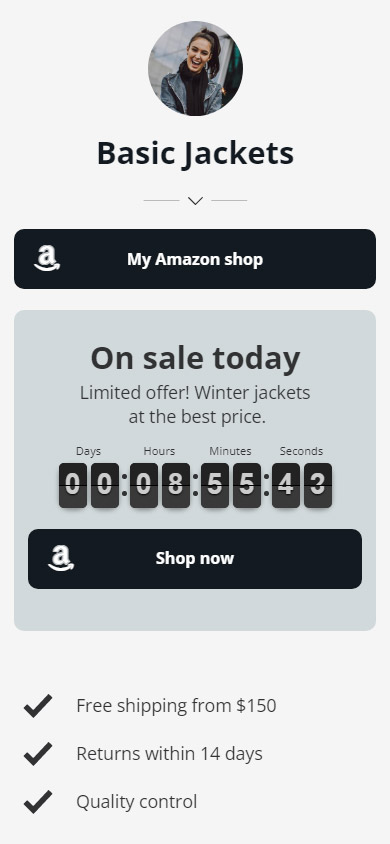
Una vez que se haya creado tu página de destino de Instagram con enlaces de Amazon, es hora de publicarla.
- Toca la flecha.
- Completa tu página URL. Puede ser cualquier palabra, como tu nombre de usuario de Instagram o el nombre de tu tienda de Amazon.
- Toca Conectar.
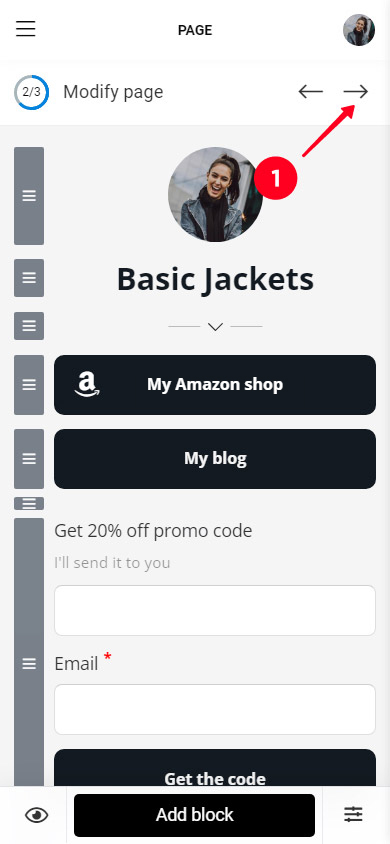
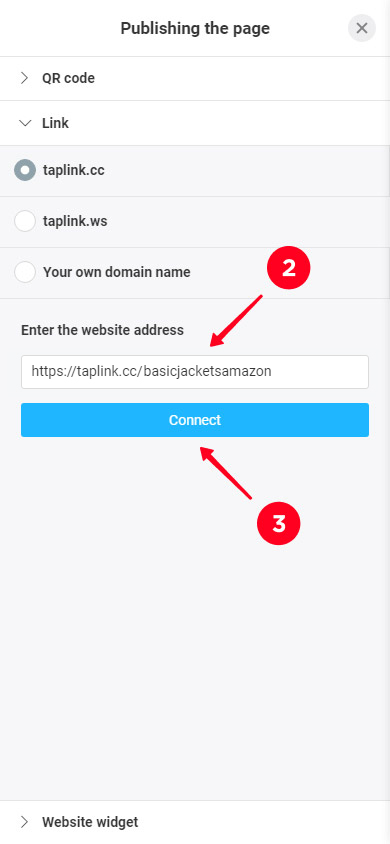
Toque el botón para copiar el enlace.
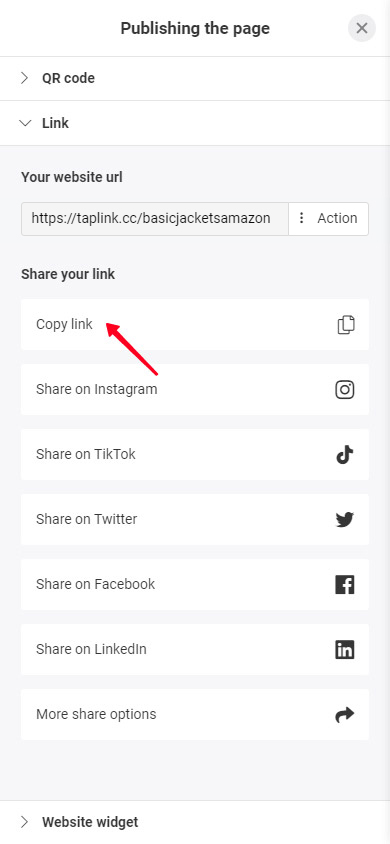
Agrega el enlace a tu Instagram utilizando las instrucciones del comienzo del artículo.
¡Bueno, ahora tu perfil de Instagram está potenciado! Con una página de aterrizaje, puedes dar a los usuarios múltiples enlaces en tu biografía e Historias. ¡Ofrece una variedad de productos, y definitivamente comprarán algo! ¡No te olvides de potenciar también tus perfiles de Twitter, TikTok, Facebook, LinkedIn!
Puedes ver la página de aterrizaje que creamos en este artículo por el enlace. Si te gusta, puedes usar esta plantilla para crear la misma página con enlaces de Amazon para tu biografía de Instagram.
Puedes añadir un enlace de Amazon en tu biografía de Instagram y en las Stories. También puedes mostrar productos en las publicaciones e invitar a los usuarios en la descripción a seguir el enlace en la biografía o en la historia para comprarlos.
Si deseas agregar varios enlaces a tu biografía o historias, crea una página de aterrizaje en Taplink. Puedes agregar tantos enlaces a Amazon y otros sitios como desees. Comparte esta página en tu perfil de Instagram y otras redes sociales.